Final Cut Pro Compressor 概述及其使用方法
Final Cut Pro 无疑是可用的一流视频编辑工具之一。业余用户和视频爱好者都可以利用它来修改他们的视频并创建令人惊叹的视频。实际上,您可以通过编辑效果、添加过滤器、添加字幕以及处理视频所需执行的其他操作来增强您的视频。问题是视频文件太大,无法上传到社交媒体平台或视频共享网站。
在这种情况下,Final Cut Pro 附带一个压缩器,可帮助您获得出色的图像视频质量,同时使文件大小易于管理。该程序将帮助您在 Final Cut Pro 上上传您的视频编辑,而无需担心媒体大小问题。要了解有关此压缩机的更多信息以及如何使用 Final Cut Pro 压缩视频, 继续阅读。


第 1 部分。什么是 Final Cut Pro 压缩器
在直接讨论如何在 Final Cut Pro 中压缩视频之前,让我们首先讨论一下 Final Cut Pro Compressor 是什么。尽管 Final Cut Pro 提供了导出选项,但您可以使用 Final Cut Pro 的 Compressor 创建为您的要求设计的导出设置。该程序是单独购买的,因为它应该直接与 Final Cut Pro 一起使用。
它主要用于压缩和转换媒体文件。该程序的非凡之处在于它带有与特定平台相关的模板和预设。您选择的平台将有特定的设置来在线或在物理媒体上上传视频。此外,它可以帮助您节省时间,因为它支持批量导出,这对于一次导出多个文件特别有用。现在,让我们学习 Final Cut Pro 压缩视频大小的过程。
第 2 部分。 如何操作 Final Cut Pro Compressor 以减小视频大小
在 Final Cut Pro 中压缩视频可以通过多种方法完成。您可以使用 Compressor 自定义导出设置并将其合并到 Final Cut Pro 作为导出选项之一。您还可以将项目发送到 Compressor 并直接优化输出,同时访问 Compressor 中的可用选项。最后,可以在 Compressor 中组装 iTunes Store 包。如果您要在 iTunes Store 中销售媒体文件,这是完美的选择。但在这里,我们将进行第一种方法。了解如何使用以下说明在 Final Cut Pro 中调整视频大小。
步骤1。 打开 Compressor 和 Final Cut Pro 应用程序。接下来,前往压缩机。从这里,点击 设置和位置 界面左上角的按钮。然后,点击 加 左下角的图标并选择 新环境.
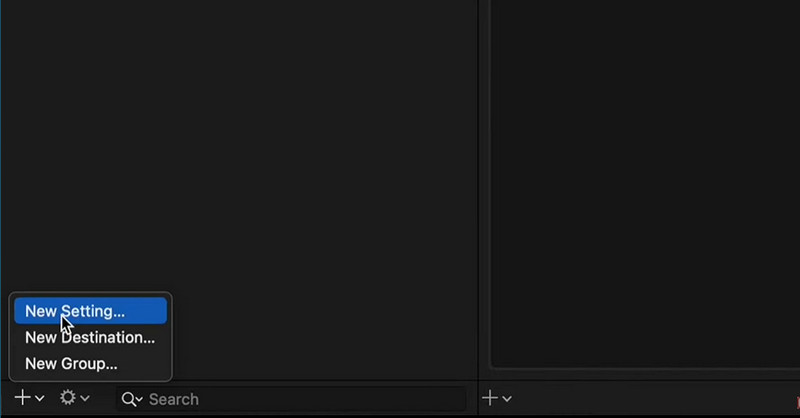
第2步。 为导出设置命名并选择一种格式。您可以选择 MPEG-4 作为标准视频格式。
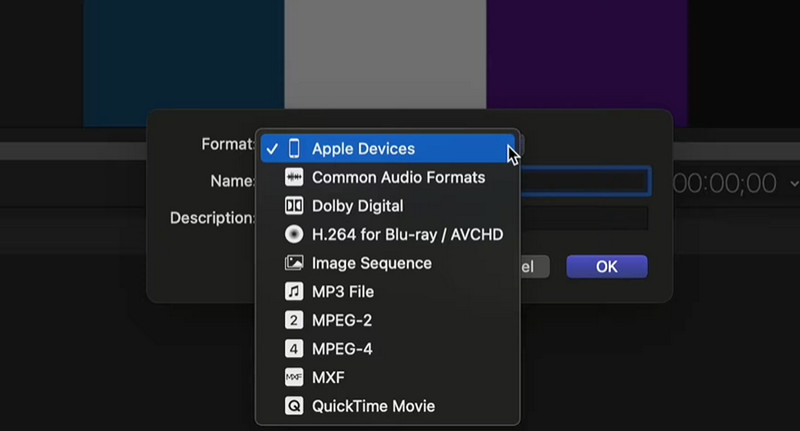
第三步 展开 检查员 窗口并转到视频选项卡。接下来展开 数据速率 菜单并选择 自订 从选项。之后,根据您的视频帧速率和分辨率输入您的首选数据速率,以获得您想要的质量。
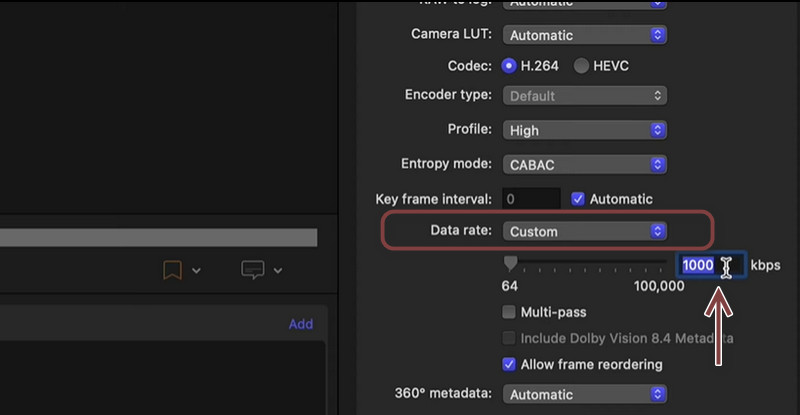
第四步。 现在让我们在 Final Cut Pro 中添加这个预设。接下来,勾选 分享 图标在右上角的交界处。然后,选择 添加目的地,以及 目的地 窗口将出现。选择 压缩机设置 之后的选择。添加您刚刚从显示的选项中所做的预设。
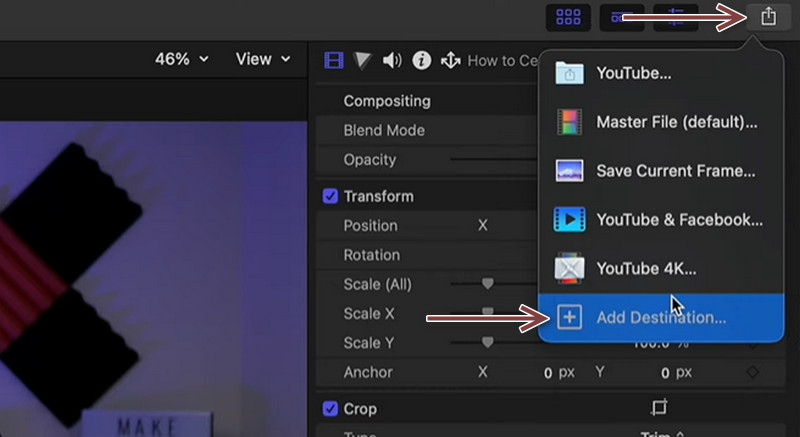
第五步 点击 分享 再次按钮并注意您所做的预设已添加。选择您新创建的预设并使用它导出您的视频。如果您愿意,您也可以使用 Final Cut Pro 7 Compressor 观察相同的过程。

第 3 部分。 Final Cut Pro Compressor 的绝佳替代品
看看Final Cut Pro,确实对压缩视频文件很有帮助。但是,我们不能否认导航困难的事实。众所周知,除了特性和功能外,可用性同样重要。因此,我们准备了一个提供易于导航的用户界面的程序。无论您的目的是压缩文件。无论是在线上传视频、发送电子邮件还是在设备上存储大量视频,这都会对您有很大帮助。
该程序被称为 Vidmore视频转换.您可以使用此工具压缩任何视频格式而不会降低质量。事实上,您可以同时使用它来压缩和转换文件。很酷的是,您可以在压缩开始之前使用其预览功能调整压缩设置。另一方面,您可以使用 Final Cut Pro X 的替代方案来压缩视频。
第 1 步。启动 Vidmore 视频转换器
首先,通过单击其中一个下载应用程序 免费下载 下面的按钮。接下来,按照设置向导和说明正确安装应用程序。然后,在您的设备上运行它。
步骤 2. 导入视频文件
对于下一步,转到工具箱选项卡并选择 视频压缩器 访问应用程序的压缩工具。然后,将出现一个对话框,使您可以上传视频。点击 加 浏览器中的签名按钮,然后选择您的目标视频。
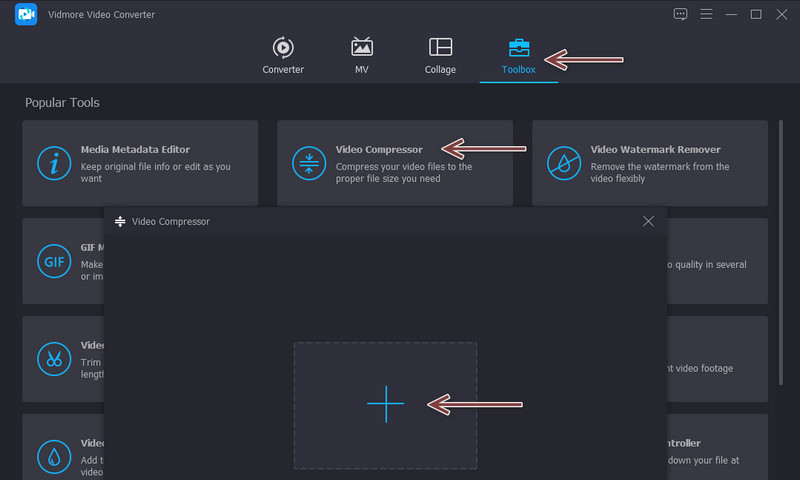
步骤 3. 配置压缩设置
上传剪辑后,将出现另一个窗口。届时,您可以访问压缩视频的设置。移动切换按钮以调整压缩率。或者,您可以选择格式并调整分辨率。最后,点击 压缩 全部设置好后按钮。
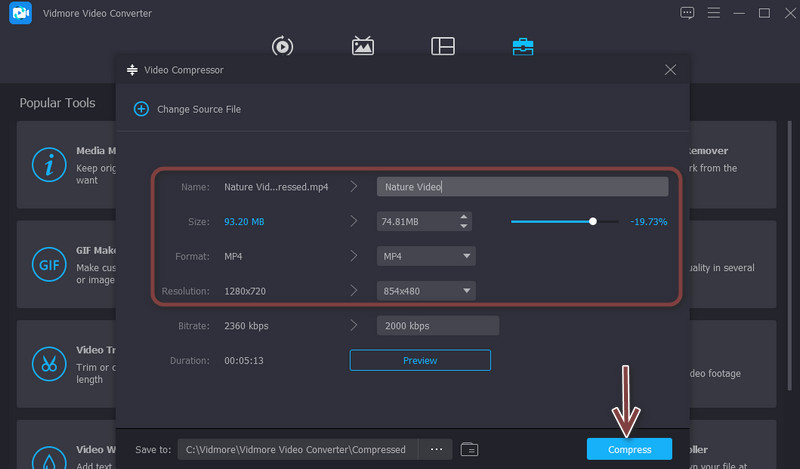
第 4 部分。关于 Final Cut Pro Compressor 的常见问题解答
是否有适用于 Windows 的 Final Cut Pro?
不幸的是,没有专门用于 Windows 系统的版本。 Final Cut Pro 由 Apple 开发,仅支持 Mac。
Final Cut Pro Compressor 是否提供用于压缩音频的选项?
是的。有一种方法可以让您压缩或缩小视频的音频。只需转到 Inspector 窗口并选择 Audio 选项卡。然后,您将能够访问影响音频大小的各种参数和比特率设置值。
Final Cut Pro 值得吗?
Final Cut Pro 在视频编辑方面是首屈一指的。但是,对于大多数用户来说,它是昂贵的。此外,有无数的替代品可以负担得起但提供相同的结果。
结论
事实上,Final Cut Pro 不仅非常适合编辑视频。结合其令人惊叹的视频编辑功能,它提供了一个压缩器,可以为您提供压缩视频的高级选项。也就是说,内容教用户 如何在 Final Cut Pro 中调整视频大小.如果您是初学者并且预算紧张,那么 Vidmore Video Converter 之类的程序应该就足够了,甚至可以胜过 Final Cut Pro,因为它具有全功能的视频修改选项。


